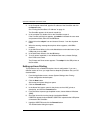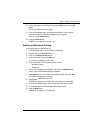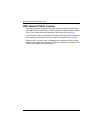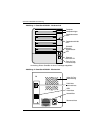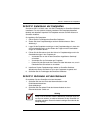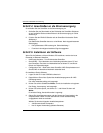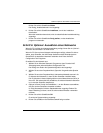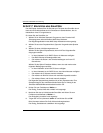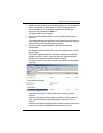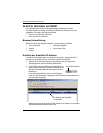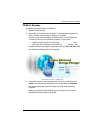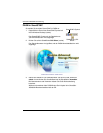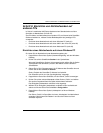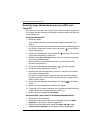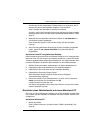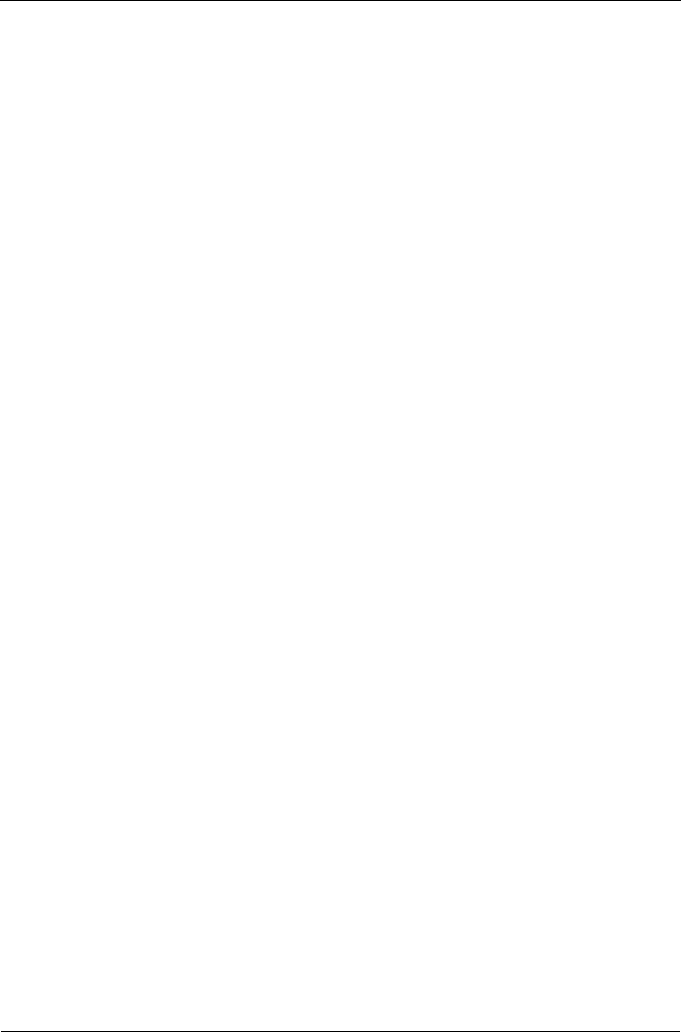
SmartStor NS4300N Kurzanleitung
26
Schritt 7: Einrichten des SmartStor
Der NAS Setup-Assistent führt die Schritte zum Einrichten des SmartStor durch.
Nach dem Einrichten befindet sich im SmartStor ein Standardordner, der als
Netzlaufwerk Ihres PC eingerichtet ist.
So richten Sie den SmartStor ein:
1. Wählen Sie im Windows Startmenü
Programme
, dann
Promise NAS-
Dienstprogramm
und anschließend
NAS Setup-Assistent
.
Der Begrüßungsbildschirm des NAS Setup-Assistenten wird angezeigt.
2. Wählen Sie aus dem Dropdown-Menü „Sprache“ die gewünschte Sprache
aus.
3. Wählen Sie einen Initialisierungsmodus aus.
Wählen Sie die Option
Expressmodus
, wenn ALLE drei folgenden Be-
dingungen zutreffen:
• In Ihrem Netzwerk ist ein DHCP-Server mit Adressen verfügbar.
• Das RAID-Volume soll datengeschützt sein.
• Sie möchten die Datum- und Uhrzeiteinstellungen von Ihrem PC
übernehmen.
Wählen Sie die Option
Erweiterter Modus
, wenn eine oder mehrere der
folgenden Bedingungen zutreffen:
• In Ihrem Netzwerk ist kein DHCP-Server verfügbar.
• In Ihrem Netzwerk ist ein DHCP-Server, aber keine Adressen verfügbar.
• Sie möchten die IP-Adresse manuell einstellen.
• Sie möchten ein RAID-0-Volume mit maximaler Kapazität erstellen.
• Sie möchten Datum und Uhrzeit manuell einstellen.
Die folgenden Setupanleitung bezieht sich auf den Expressmodus. Eine
Setupanleitung für den erweiterten Modus finden Sie im Anhang A des
SmartStor NS4300N Benutzerhandbuchs
auf der CD.
4. Klicken Sie zum Fortfahren auf Weiter >>.
Der Dialog „Promise NAS wird ermittelt“ wird angezeigt.
5. Markieren Sie den zu initialisierenden SmartStor und klicken Sie zum
Fortfahren anschließend auf Weiter >>.
Das Dialogfeld „Anmelden“ wird angezeigt.
6. Tragen Sie im Feld „Kennwort“ admin ein und klicken Sie auf OK.
Beim Kennwort müssen Sie Groß-/Kleinschreibung beachten.
Der Dialog „Gerätenamen auswählen“ wird angezeigt.